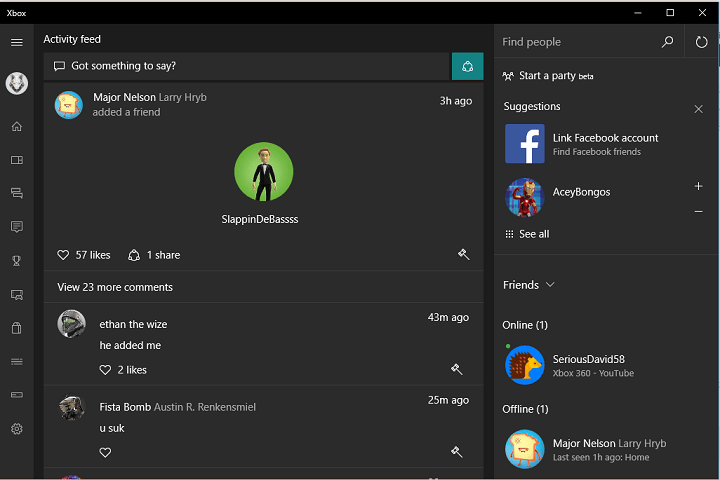Az Xbox szerver problémái gyakran kiválthatják ezt a problémát
- Az Xbox-barátok listája, amely nem jelenik meg a számítógépen, az Xbox One-on és az Xbox Series X konzolon, szerverproblémák miatt lehet.
- A felhasználók ellenőrizhetik az Xbox szerver állapotoldalát, hogy megtudják, van-e probléma a kiszolgálóval vagy a kiszolgálóval.
- A Microsoft lehetővé teszi a felhasználók számára, hogy online ellenőrizzék az Xbox barátok listáját, ha az nem jelenik meg az alkalmazásban vagy a konzolon.
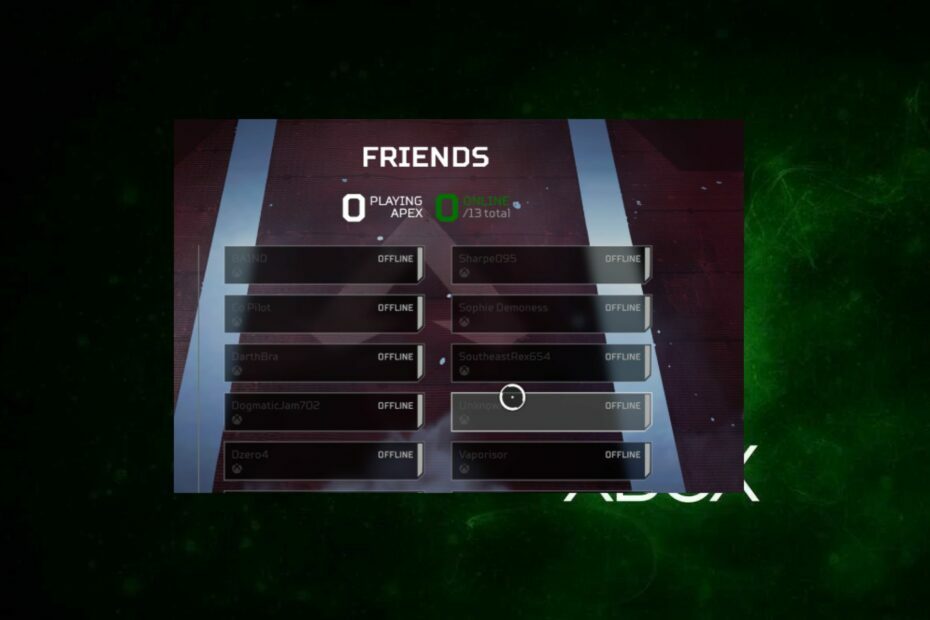
xTELEPÍTÉS A LETÖLTÉSI FÁJLRA KATTINTVA
Ez a szoftver kijavítja a gyakori számítógépes hibákat, megvédi Önt a fájlvesztéstől, a rosszindulatú programoktól és a hardverhibáktól, és optimalizálja számítógépét a maximális teljesítmény érdekében. Javítsa ki a számítógéppel kapcsolatos problémákat és távolítsa el a vírusokat 3 egyszerű lépésben:
- Töltse le a Restoro PC-javító eszközt amely a szabadalmaztatott technológiákkal együtt jár (szabadalom elérhető itt).
- Kattintson Indítsa el a szkennelést hogy megtalálja azokat a Windows-problémákat, amelyek számítógépes problémákat okozhatnak.
- Kattintson Mindet megjavít a számítógép biztonságát és teljesítményét befolyásoló problémák megoldásához.
- A Restorót letöltötte 0 olvasói ebben a hónapban.
Az Xbox Live barátlisták lehetővé teszik a felhasználók számára, hogy hozzáadják a játékosokat, kövessenek és tartsanak lépést a játékosokkal üzenetküldés és játékok útján, valamint megtekintsék tevékenységi hírfolyamukat.
Sajnos néhányan panaszkodnak, hogy az Xbox-barátok listája eltűnt a PC-ről, az Xbox One-ról és az Xbox Series X konzoljukról. Ez 2023-ban is gyakori probléma.
Miért nem látom online barátaimat Xbox One-on?
Az Xbox-barátok listája nem jelenik meg különböző esetekben. Előfordulhat, hogy a felhasználó nem lát senkit az Ismerőslistán, míg néhányan néhány barátot látnak, de a teljes ismerőslista nem jelenik meg.
Ezenkívül az Xbox One és az Xbox Series X konzolok nem jelenítik meg az ismerőseiket az Xbox Live Friends listán számos tényező miatt. Néhány tényező, amely felelős lehet a hibaért:
- Xbox szerver problémák - Amikor Az Xbox szerverek leálltak vagy nem úgy futnak, ahogy kellene, ez befolyásolhatja a konzol képességeit, és problémákat okozhat a Barátok listájának elérésében.
- Hálózati csatlakozási problémák – A felhasználóknak nehézségekbe ütközhetnek a barátlistájukhoz való hozzáférés során hálózati csatlakozási problémák az Xbox konzolon vagy kb.
- Hibákkal kapcsolatos és egyéb Xbox-problémák – Az eszközön lévő Xbox alkalmazást hibák érinthetik, ami hibás működést okozhat. Ezenkívül az Xbox konzol indítási hibái miatt a barátok listája nem jelenik meg.
A problémáról nem érkezett hivatalos jelentés, de a fentiek a valószínű okok.
Mit tehetek, ha az Xbox barátlistám eltűnt?
Mielőtt folytatná a speciális hibaelhárítási lépéseket, hajtsa végre a következőket:
- Fix hálózati torlódás a számítógépén. A router újraindítása is segíthet.
- Indítsa újra a számítógépet, az Xbox One-t vagy az Xbox Series X konzolt.
- Ellenőrizze az Xbox-szerver állapotát: A felhasználók problémákat tapasztalhatnak az Xbox-kiszolgálókkal kapcsolatban, amikor karbantartási munkamenet történik, vagy a szerverek nem működnek. Meglátogathatja a Xbox szerver állapotoldal hogy ellenőrizze az esetleges frissítéseket.
Ha az Xbox Live-barátok listája nem jelenik meg, kövesse az alábbi megoldásokat:
1. Kapcsolja be az Xbox konzolt
- megnyomni a Erő gombot a Xbox konzole tíz másodpercig a maradék energia eltávolításához.

- Húzza ki a tápkábelt a konzolból, és várjon 1–2 percet.
- Csatlakoztassa a tápkábel vissza a konzolba, és nyomja meg a gombot Erő gombot a bekapcsoláshoz.
- Miután az Xbox teljesen elindult, próbálja meg elérni a barátlistáját, és nézze meg, hogy megjelenik-e.
Szakértői tipp:
SZPONSORÁLT
Néhány PC-problémát nehéz megoldani, különösen, ha sérült adattárakról vagy hiányzó Windows-fájlokról van szó. Ha problémái vannak a hiba kijavításával, előfordulhat, hogy a rendszer részben meghibásodott.
Javasoljuk, hogy telepítse a Restoro eszközt, amely átvizsgálja a készüléket, és azonosítja a hibát.
Kattints ide a letöltéshez és a javítás megkezdéséhez.
Az Xbox konzol újraindítása kijavítja az indítási hibákat, amelyek problémákat okoznak a tevékenységeiben.
2. Indítsa újra a Windows-t csökkentett módban
- Kattints a Rajt gombot, és válassza ki Beállítások.
- Választ Frissítés és biztonság.

- Kattintson Felépülés a bal oldali ablaktáblában, majd kattintson a gombra Újraindítás most alatt Speciális indítás.
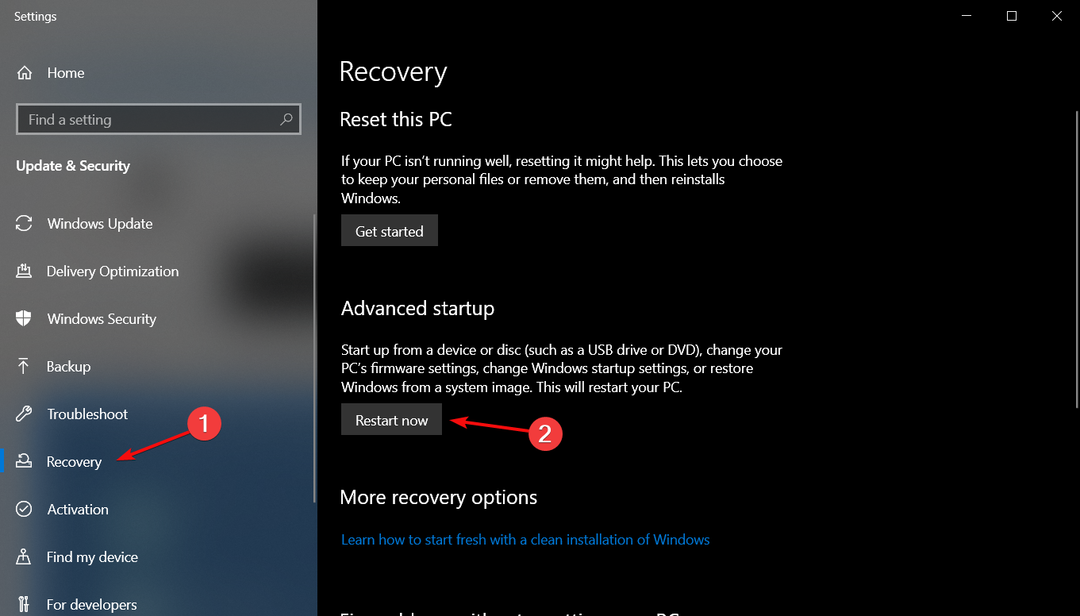
- Újraindítás után megkapja a Speciális helyreállítási lehetőségek oldalon.
- Kattintson Hibaelhárítás, majd válassza ki a Haladó beállítások.
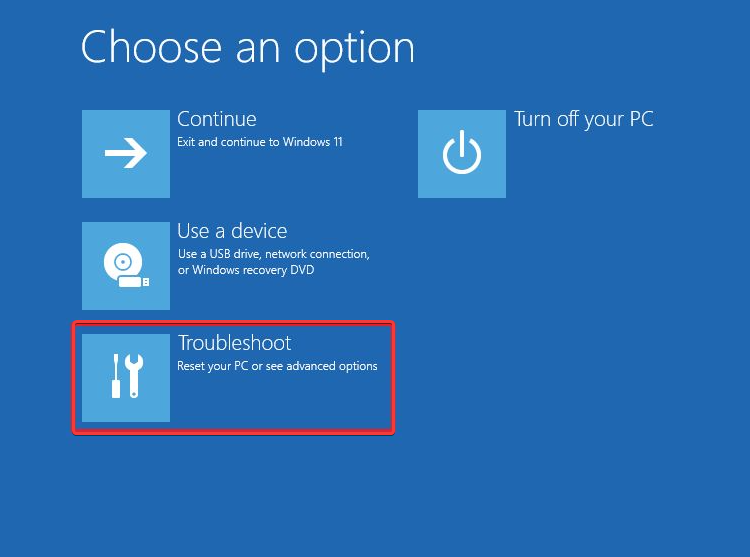
- Kattintson Indítási beállítások.
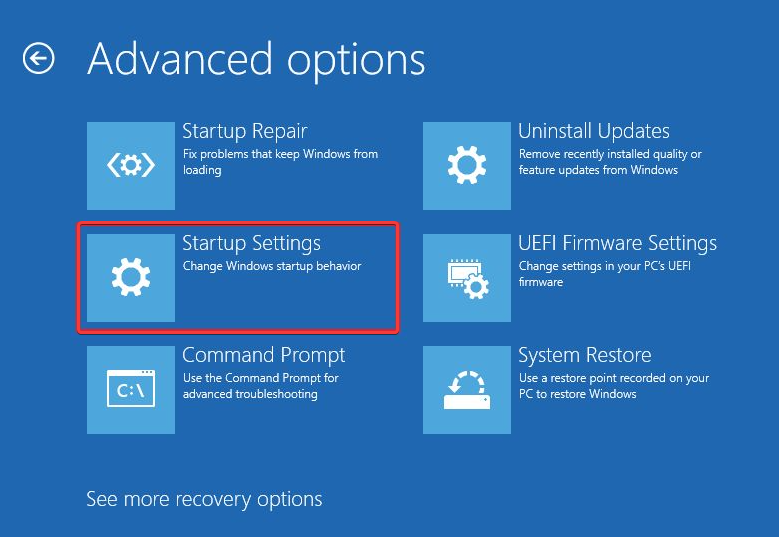
- nyomja meg 4 nak nek Engedélyezze a Biztonságos módot és válassza ki Újrakezd.
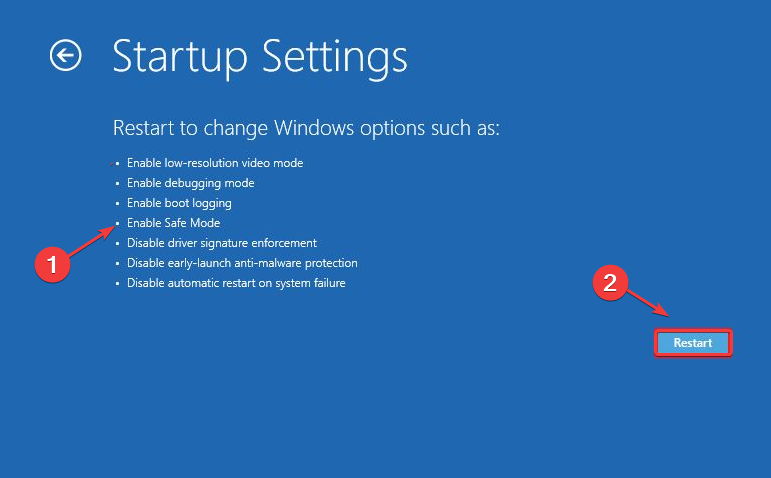
A Windows újraindítása csökkentett módban megoldja az indítási problémákat, amelyek hatással lehetnek az Xbox alkalmazásra a számítógépen.
- Az Xbox Remote Play hangja recseg: 5 módszer a javításra
- Mit tehet a Microsoft mobiljáték-áruházában iOS rendszeren?
3. Nézze meg a barátok listáját online
- Indítson el egy böngészőt a számítógépén.
- Menj Xbox.com és jelentkezzen be a sajátjával Xbox Live bejelentkezés igazolvány.
- Kattintson a sajátjára Profil ikon.
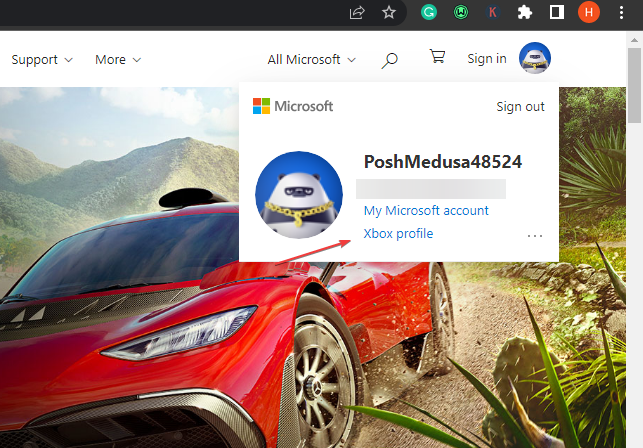
- Válassza ki Barátok. Ellenőrizze, hogy a Barátlista megjelenik és kész.
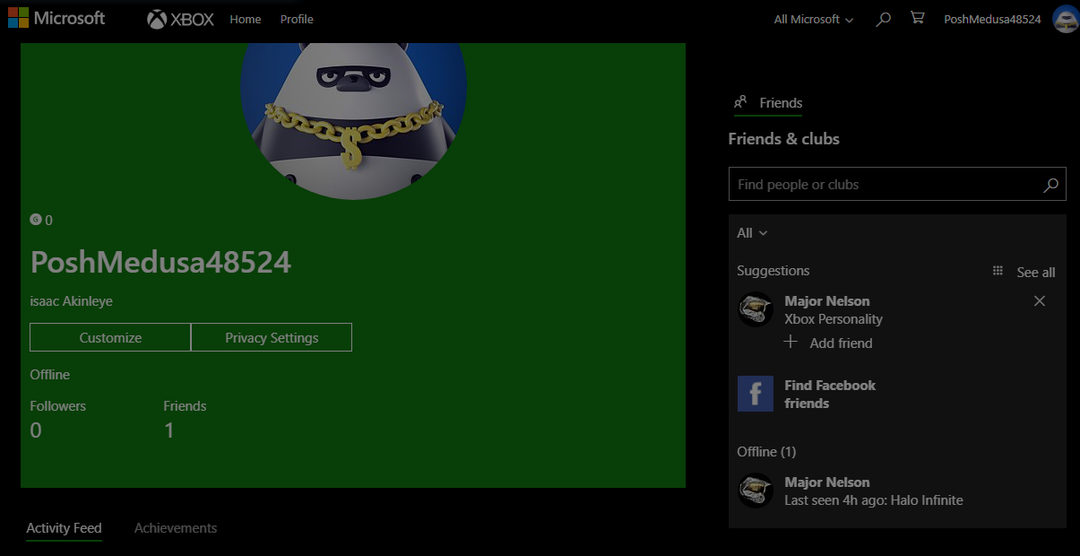
A Microsoft lehetővé teszi a felhasználók számára, hogy online Xbox Live-fiókjukon keresztül barátokat vegyenek fel, távolítsanak el barátokat, és interakcióba léphessenek barátaikkal. Javasoljuk, hogy ellenőrizze az ismerőslistáját online, hogy megtudja, a probléma az Xbox alkalmazásból vagy konzolból származik-e.
4. Állítsa vissza az Xbox konzolt
- Kapcsolja be Xbox konzol és nyomja meg a Xbox gomb a vezérlőn, hogy megjelenjen a vezetőréteg.
- Válaszd ki a Rendszer menüt, és kattintson rá Beállítások.
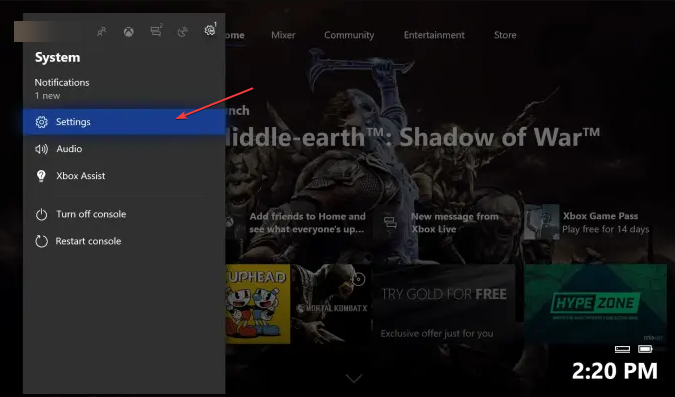
- Kattintson Rendszer kibontásához és kiválasztásához Konzol információ a legördülő menüből.
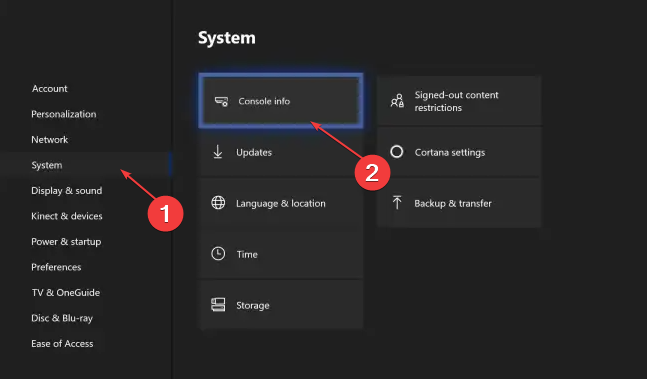
- Kattintson Reset Console.
- Válassz ezek között Távolítson el mindent vagy A játékaim és alkalmazásaim alaphelyzetbe állítása és megtartása.
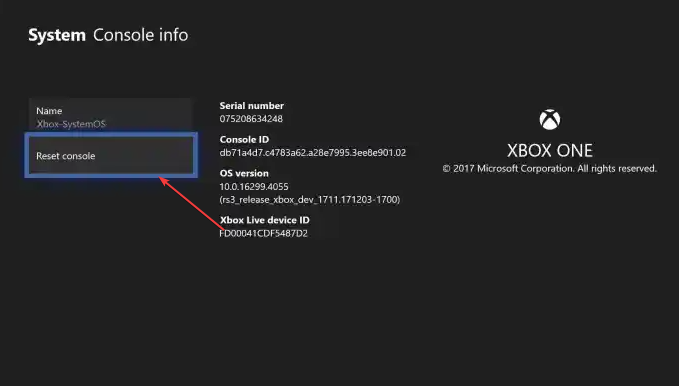
A Minden eltávolítása az összes adatot és játékot törli, míg a Konzol visszaállítása opció visszaállítja az alapértelmezett gyári beállításokat.
Tekintse meg cikkünket az észlelt, de nem működő Xbox-vezérlő javítása ha problémája van vele.
Alternatív megoldásként olvasóink megtekinthetik az erről szóló útmutatónkat Az Xbox Live hálózati szolgáltatás hiányzik és hogyan lehet megjavítani. Hasonlóképpen elolvashatja útmutatónkat, ha Ön nem tud bejelentkezni az Xbox fiókba a számítógépén.
Ennek ellenére ellenőrizheti, mit tegyen, ha nem tud felvenni egy felhasználót a barátlistára Xboxon.
Reméljük, most már tudja, mit kell tennie, ha az Xbox barátlistája ismét eltűnt. Ha további kérdései vagy javaslatai vannak, kérjük, tegye fel azokat a megjegyzés rovatban.
Még mindig vannak problémái? Javítsa ki őket ezzel az eszközzel:
SZPONSORÁLT
Ha a fenti tanácsok nem oldották meg a problémát, a számítógépén mélyebb Windows-problémák léphetnek fel. Ajánljuk töltse le ezt a PC-javító eszközt (Nagyon értékelték a TrustPilot.com webhelyen), hogy könnyen kezeljék őket. A telepítés után egyszerűen kattintson a Indítsa el a szkennelést gombot, majd nyomja meg Mindet megjavít.
![[SOLVED BY EXPERTS] A játék nem tudta elindítani az Xbox hibát](/f/ad235153639895df4b37731f3236ba5f.jpg?width=300&height=460)